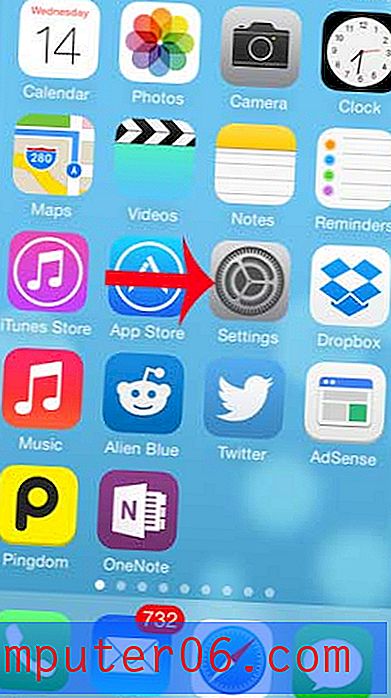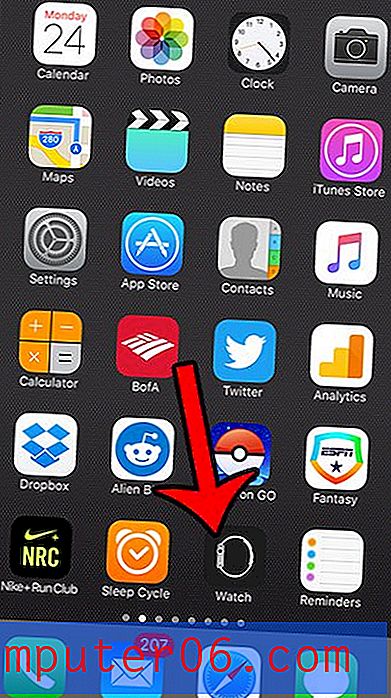Windows 10 Görev Çubuğuna Dokunmatik Ekran Klavye Simgesi Ekleme
Son yıllarda satın alınan dizüstü bilgisayarların çoğunda dokunmatik ekran bulunur. Bu, kullanıcılara bir klavye ve fare kombinasyonu ile veya sadece ekrana dokunarak makinelerinde gezinme seçeneği sunar.
Sahip olduğunuz dokunmatik ekranlı bilgisayarın stiline bağlı olarak, fiziksel klavyenin kolayca erişilemeyeceği bir yönde kullanmak mümkün olabilir. Neyse ki Windows 10'da bir dokunmatik ekran klavyesi var ve ekranınızın altındaki görev çubuğuna bunun için bir simge bile ekleyebilirsiniz.
Görev Çubuğundaki Dokunmatik Ekran Klavye Simgesi
Bu makaledeki adımlar Windows 10 dizüstü bilgisayarda gerçekleştirilmiştir. Kullandığınız bilgisayarda dokunmatik ekran özelliği olmasa bile, bu dokunmatik ekran klavye simgesini ekleyebileceğinizi ve dokunmatik ekran klavye uygulamasını açabileceğinizi unutmayın.
Adım 1: Ekranınızın altındaki görev çubuğunu sağ tıklayın ve Dokunmatik klavye düğmesini göster seçeneğini seçin.
2. Adım: Dokunmatik ekran klavyesini açmak için ekranın sağ alt köşesindeki sistem tepsinizdeki klavye simgesini tıklayın.
Adım 3: Ekrandaki tuşlara dokunarak dokunmatik ekran klavyesini kullanın.
Windows 10, bilgisayarınızın kullanımını daha keyifli hale getirebilecek birçok yararlı özellik ve ayara sahiptir. Karanlık mod, bilgisayarınızı daha karanlık bir ortamda kullanırsanız, biraz daha karanlık ve göz kamaştırıcı derecede parlak olmayacak bir Windows 10 görünümünün tadını çıkaracağınızı düşünüyorsanız, kontrol etmek isteyebileceğiniz bir şeydir.